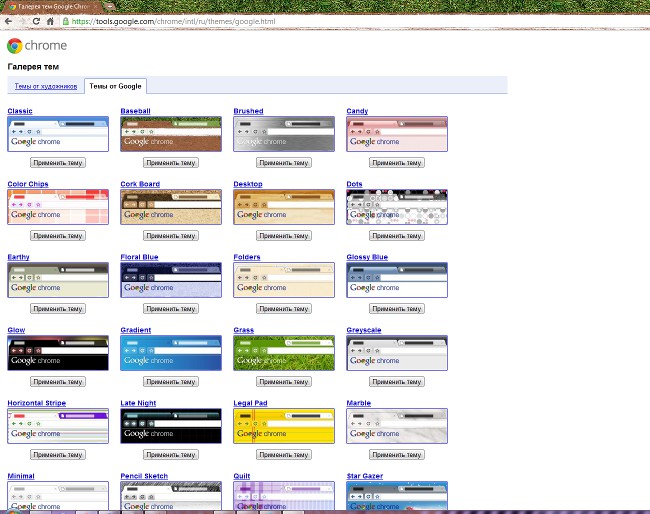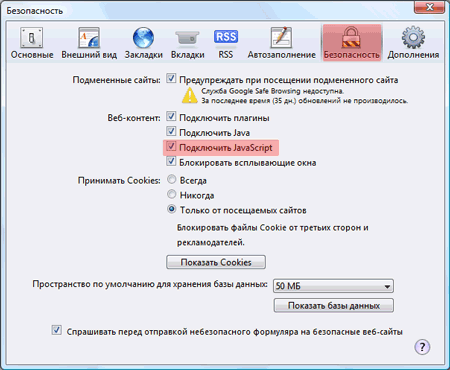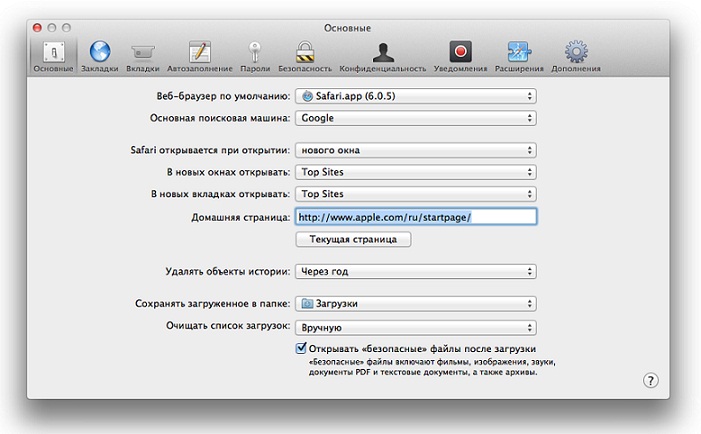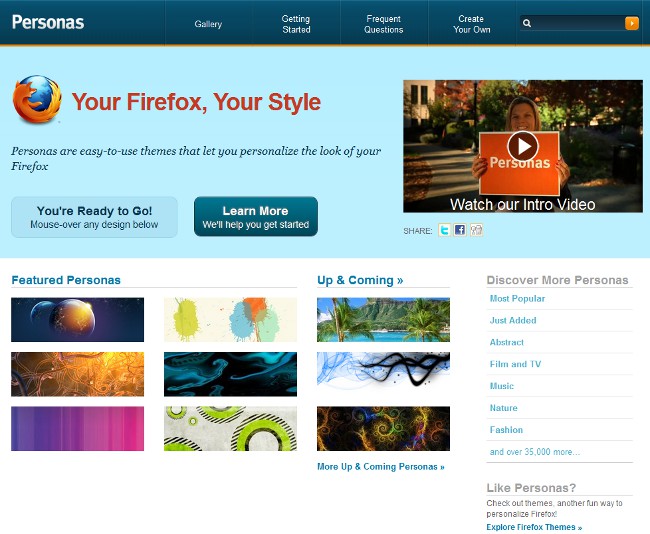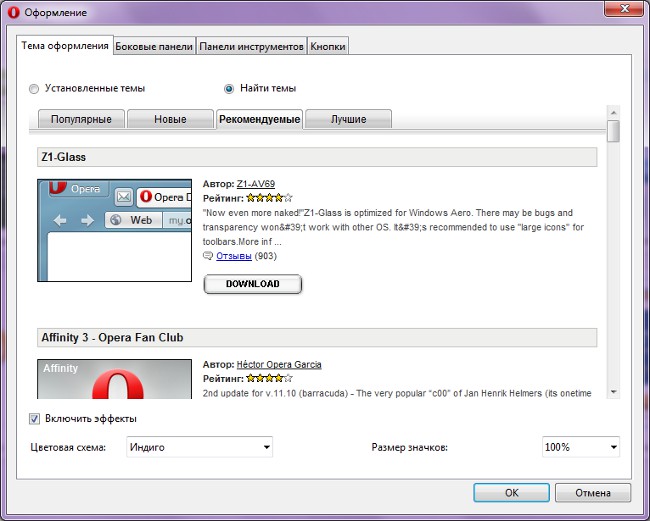Google Chromeのテーマ:インストール方法
 ソビエトの国は、どこで人気のあるブラウザのためのテーマをインストールし、どこにインストールするかを伝え続けています。私たちはすでにサービスの使い方を書いています FirefoxのPersonas Operaのテーマをインストールする方法は、今日はGoogle Chromeブラウザです。そして、 Google Chromeのテーマを設定するにはどうすればよいですか?
ソビエトの国は、どこで人気のあるブラウザのためのテーマをインストールし、どこにインストールするかを伝え続けています。私たちはすでにサービスの使い方を書いています FirefoxのPersonas Operaのテーマをインストールする方法は、今日はGoogle Chromeブラウザです。そして、 Google Chromeのテーマを設定するにはどうすればよいですか?他の多くのブラウザと同様に、Google Chromeには テーマを変更するためのビルトイン機能。あなたはサイトをインターネットで検索する必要はありませんブラウザの開発者は、マウスを数回クリックするだけで、Google Chromeのテーマを設定するオプションをユーザに提供しています。
テーマをインストールするには、移動する必要がありますブラウザのツールバーのレンチでアイコンをクリックして、ブラウザの設定を変更します。 [オプション]オプションを選択する必要があるメニューが開きます。新しいタブが開きます - 設定。左側には、基本設定、個人設定、詳細設定の3つの設定メニューがあります。 Personal Materialsオプションを1回クリックするだけで、それを選択する必要があります。右側に設定の一覧が表示されます。このリストでは、最後の項目 - テーマが必要です。この時点からあなたは Google Chromeのテーマギャラリーこのためには、[テーマを取得]リンクをクリックする必要があります。ギャラリーには、アーティストのテーマとGoogleのテーマの2つのタブがあります。
Google Chromeのテーマは、ブラウザウィンドウの上端に表示され、クイックアクセスページの背景画像として表示されます。 ギャラリーの一般ページでは、テーマがプレビューの形で表示されますこれはブラウザの上部境界線のみを表示します。 クイックアクセスページの外観を確認するには、トピック名または画像(プレビュー)をクリックします。テーマのスクリーンショットが表示されたページが開きます。
Google Chromeブラウザのテーマをインストールするには、テーマを適用ボタンをクリックしてください。テーマギャラリーで、彼女はトピックのプレビューの下にあります。スクリーンショットのあるページの - スクリーンショットの右側に表示されます。ボタンをクリックすると、ブラウザはテーマ付きのファイルをダウンロードし、自動的にインストールします。インストール後、上部に "トピック"という単語が表示されます。トピックのタイトルは "インストールされています" "新しいテーマでブラウザの外観が気に入らなかった場合は、キャンセルボタンをクリックしてください - 前のテーマが復元されます。テーマが気に入ったら、バーの右側の十字をクリックして閉じます。
Googleのテーマギャラリーで提供されている標準テーマが気に入らない場合は、 サードパーティのサイトからGoogle Chromeのテーマをダウンロードする。特定のウェブサイト - それらの多くがあります。私たちは疑わしいサイトからファイルをダウンロードすべきではないことを念頭に置いておきたいと思います。特にSMSを短い番号に事前に送信するように求められている場合は、お金を使うことになりますが、
Google ChromeブラウザのテーマにはCRX拡張機能があります。ダウンロードしたトピックがアーカイブにあった場合は、解凍します。 テーマを含むファイルをブラウザウィンドウにドラッグします。。ウィンドウの下部に警告が表示されます。 "拡張機能とテーマはコンピュータに危害を加える可能性があります。続行? "と2つのボタン - 次へと転送をキャンセルします。テーマをインストールする場合は、[次へ]ボタンをクリックします。 Voila - テーマが設定されています!
Google Chromeブラウザのテーマを削除するにはどうすればよいですか? 2つのオプションがあります:新しいテーマをインストールするか古いもの(これを行う方法、あなたはすでに分かっている)を上回るか、Google Chromeの古典的なテーマを青色に戻してください。これを行うには、ブラウザの設定に行き、[Personal Materials]タブに切り替えます。 [テーマ]セクションで、[既定のテーマを復元する]ボタンをクリックします。
あなたが見ることができるように、 Google Chromeのテーマをインストールする 他のブラウザほど簡単です。